Defender Control是一款非常好用的windows系统优化工具,它可以有效帮助你管理电脑中windows系统自带的安全软件Windows Defender,可帮助保护广大用户的计算机免受恶意软件(恶意软件)的侵害,例如病毒、间谍软件和其它可能不需要的软件,同时软件操作也是非常的简单,基本无需获取任何权限或任何复杂的操作就可以一键关闭或开启Windows Defender,或者关闭开启windows防御器,非常的方便,欢迎有需求的用户前来下载使用。

软件功能
1、在将大数据从 PC 复制到 Usb 或反之时,禁用 Defender 可以减少总复制时间;
2、用户可能会遇到 Defender 与其防病毒应用程序之间的冲突;
3、某些防病毒程序要求用户手动关闭或禁用 Microsoft Defender在 Windows 10 中;
4、如果大家已启用它,则每次启动 PC 时都有可能启动 Microsoft Defender。如果大家缺乏资源,有自己的处理间谍软件的方法,或者只是得出 Microsoft Defender 不适合大家的结论,那么大家可能想要禁用它。
defender control怎么使用?
1、在本站下载解压得到软件,鼠标双击打开;
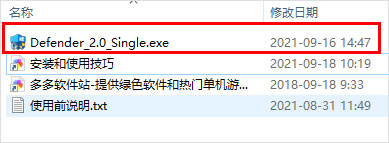
注意事项:如果在运行中提示出错了,那么应该是被电脑杀毒软件误隔离了,需要添加信任,或是退出你的杀毒软件来使用
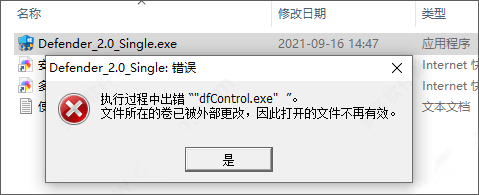
2、关闭Windows Defender
此时会打开一个Defender Control程序窗口,如需要关闭Windows Defender,则点击停用 Windows Defender(D);

3、点击后可看到:Windows Defender 已关闭;
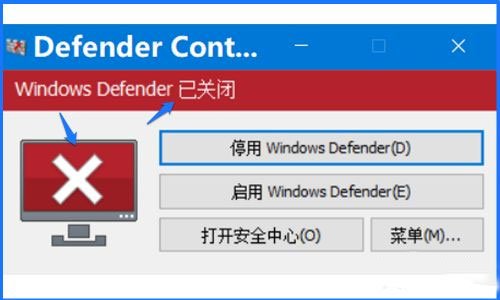
4、进入Windows 设置 - 更新和安全 - Windows 安全中心 - 病毒和威胁防护,可以看到:
Windows Defende防病毒选项的 定期扫描 已关闭。
5、启用Windows Defender
在Defender Control程序窗口中,点击:启用Windows Defender(E);
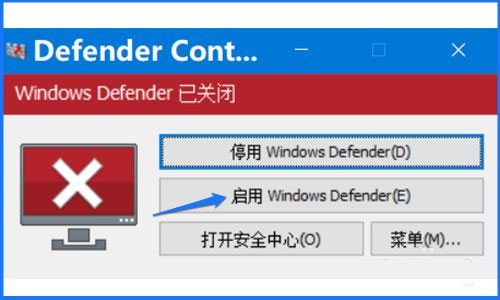
6、点击后可看到:Windows Defender 执行中;
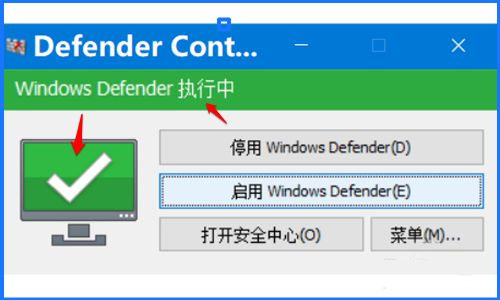
7、进入Windows 设置 - 更新和安全 - Windows 安全中心 - 病毒和威胁防护,可以看到:
Windows Defende防病毒选项的 定期扫描 已开启。
显示说明
1、绿色 - Windows防御正在运行;
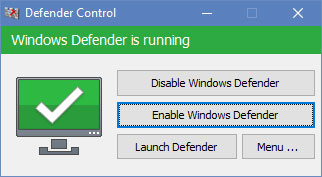
2、红色 - Windows防御者已关闭;
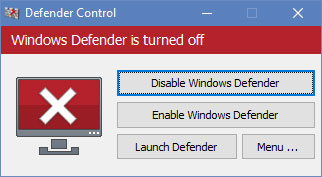
3、橙色 - Entweder Windows防御者无法启动o实时保护被关闭;
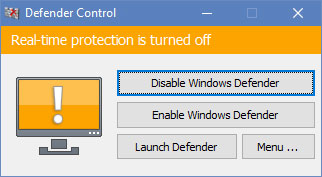
4、要禁用 - 启用Windows防御者请单击适当的按钮,您还可以启动Windows防御者或Windows防御者设置(在菜单按钮下)一次单击。 Defender Control具有CMD(命令行)支持。 下面的屏幕截图显示了可用的参数。
更新日志
v2.1版本
1、[已添加] -不同的阻塞方法
2、[新增] -一些代码改进
发表评论
0条评论软件排行榜
热门推荐
 ccleaner免费版 v6.34.1148283.91M / 简体中文
ccleaner免费版 v6.34.1148283.91M / 简体中文 startup delayer(开机启动项管理软件) v3.05.32M / 多国语言
startup delayer(开机启动项管理软件) v3.05.32M / 多国语言 pc win booster(系统优化软件) v13.0.3.73519.81M / 英文
pc win booster(系统优化软件) v13.0.3.73519.81M / 英文 glary utilities绿色版 v6.22.0.26中文版27.7M / 多国语言[中文]
glary utilities绿色版 v6.22.0.26中文版27.7M / 多国语言[中文] 魔方优化大师绿色版 v6.25正式版24.42M / 简体中文
魔方优化大师绿色版 v6.25正式版24.42M / 简体中文 windows repair官方版 v4.14.0免费版52.28M / 英文
windows repair官方版 v4.14.0免费版52.28M / 英文 Windows Sysinternals Suite官方版 v202440.17M / 英文
Windows Sysinternals Suite官方版 v202440.17M / 英文 Registry Clean Expert(注册表清理专家) v4.92.6M / 英文
Registry Clean Expert(注册表清理专家) v4.92.6M / 英文 nirLauncher(NirSoft软件合集) v1.30.634.41M / 简体中文
nirLauncher(NirSoft软件合集) v1.30.634.41M / 简体中文 dism++系统优化工具 v10.1.2002.10032.14M / 简体中文
dism++系统优化工具 v10.1.2002.10032.14M / 简体中文



 ccleaner免费版 v6.34.11482
ccleaner免费版 v6.34.11482 startup delayer(开机启动项管理软件) v3.0
startup delayer(开机启动项管理软件) v3.0 pc win booster(系统优化软件) v13.0.3.735
pc win booster(系统优化软件) v13.0.3.735 glary utilities绿色版 v6.22.0.26中文版
glary utilities绿色版 v6.22.0.26中文版 魔方优化大师绿色版 v6.25正式版
魔方优化大师绿色版 v6.25正式版 windows repair官方版 v4.14.0免费版
windows repair官方版 v4.14.0免费版 Windows Sysinternals Suite官方版 v2024
Windows Sysinternals Suite官方版 v2024 Registry Clean Expert(注册表清理专家) v4.9
Registry Clean Expert(注册表清理专家) v4.9 nirLauncher(NirSoft软件合集) v1.30.6
nirLauncher(NirSoft软件合集) v1.30.6 dism++系统优化工具 v10.1.2002.100
dism++系统优化工具 v10.1.2002.100 赣公网安备36010602000168号,版权投诉请发邮件到ddooocom#126.com(请将#换成@),我们会尽快处理
赣公网安备36010602000168号,版权投诉请发邮件到ddooocom#126.com(请将#换成@),我们会尽快处理